
Pada artikel sebelumnya kita telah membahas bagaimana cara membasmi spam menggunakan spam assasin , masih dalam tema yang sama yaitu bagaimana cara memerangi spam, sekarang kita akan menggunakan fitur cPanel yang lainnya yaitu filter email. Apa dan bagaimana cara menggunakan filter email cPanel..? yuk simak artikel berikut ini.
Filter Email
Filter email atau email filtering merupakan
benteng lapis kedua dari sistem pertahanan email Anda dari terjangan spam,
disini Anda bisa lebih bebas lagi melakukan konfigurasi dan penyortiran
email-email yang pantas untuk langsung di hapus atau dilemparkan kedalam spam
box.
Ada dua cara untuk mengaktifkan tool email filtering ini yaitu Account Level Filtering dan User Level Filtering
1. Account Level Filtering
Cara ini bisa dilakukan oleh pemilik atau
pemegang akun email, misalnya saja perusahaan Anda memiliki karyawan yang
bertugas sebagai Customer Service dan karyawan Anda inilah yang memegang akun [email protected].
Nah si CS ini bisa melakukan filtering
terhadap akun [email protected]
namun dia tidak bisa melakukan pengaturan filtering terhadap akun email yang
lain, karena dia tidak memiliki hak akses kesana. Untuk mengakses tool
filtering si CS harus mengakses webmail.domainanda.com
(ganti domainanda.com dengan nama domain Anda ya..) lalu login menggunakan akun
dan passwordnya.
Pada halaman berikutnya, si CS bisa mengklik
tombol Email Filtering
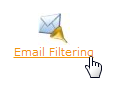
2. User Level Filtering
Untuk User
Level Filtering ini hanya bisa dilakukan oleh admin atau Anda atau siapapun
yang bisa mengakses cPanel. Pada tipe ini Anda bisa mengatur konfigurasi
filtering untuk semua akun email yang menggunakan domain Anda. Namun cara
melakukan pengaturan filtering antara Account
Level Filtering dengan User Level
Filtering tidaklah berbeda, yang berbeda hanya cara masuk dan hak
privilege-nya saja.
Untuk menggunakan user level filtering akses
cPanel Anda lalu klik tombol

Selanjutnya klik tombol Manage Filter pada akun email yang akan atur filteringnya.
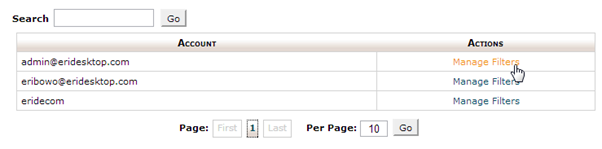
Pada halaman selanjutnya klik tombol Create a new filter lalu pada bagian Filter Name beri nama konfigurasi
filtering Anda, sebagai contoh kita beri nama Aturan 1 saja.

Setelah membuat nama filter, langkah selanjutnya adalah membuat Rule (aturan filter) dan Action (aksi), rumusnya dalam membuat rule adalah :
OPSI + OPERATOR + PARAMETER + ACTION
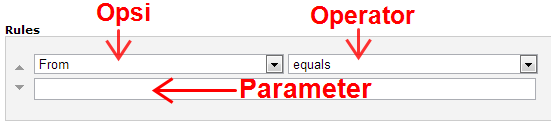
Rules
Untuk Parameter bisa Anda buat/tulis sendiri parameternya sesuka hati
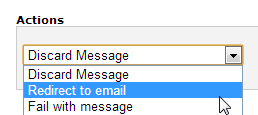
Action
Untuk mempermudah pemahaman Anda, Anda bisa menyimak rangkaian kalimat berikut ini :
“Filtering email akan di lakukan berdasarkan kata (parameter), filtering lalu akan melakukan scanning pada email, jika di temukan kata yang (operator) (parameter) pada (opsi) maka filtering email akan (action)”
Anda memilih opsi Subject (judul email), kemudian operator Equal (sama persis dengan), parameter Promosi dan action Discard Message (menghapus pesan).
Maka jika kita masukan menggunakan rumus kalimat diatas :“Filtering
email akan dilakukan berdasarkan kata Promosi,
filtering lalu melakukan scanning pada email, jika ditemukan kata yang Sama Persis dengan Promosi pada Judul
Email maka filtering email akan menghapus
pesan”
|
From |
alamat pengirim email |
|
Subject |
Judul email |
|
To |
alamat tujuan email |
|
Reply Address |
alamat balasan email |
|
Body |
isi email |
|
Any Header |
Setiap header email |
|
Any Recipient |
Setiap Penerima email |
|
Has not been previously delivered |
email yang belum terkirim |
|
Is an error message |
pesan error yang ditemukan. |
|
Equals |
Sama persis dengan |
|
Matches Regex |
Regular Expression |
|
Contains |
Mengandung kata |
|
Does not Contain |
Tidak mengandung kata |
|
Begins with |
Diawali dengan |
|
Ends with |
Diakhiri dengan |
|
Does not begin with |
Tidak diawali dengan |
|
Does not end with |
Tidak diakhiri dengan |
|
Does not match |
Tidak sama persis/ tidak cocok dengan. |
|
Discard Message |
Menghapus pesan tanpa peringatan |
|
Redirect to Email |
Mengirimkannya kembali ke alamat email
lain |
|
Fail with Message |
Menghapus pesan dan mengirimkan pesan
eror |
|
Stop processing rules |
Membatalkan aturan filtering |
|
Deliver to folder |
Mengirimkan email ke folder tertentu |
|
Pipe to program |
Mengirimkan email ke program atau
script pada server. |
2.1 Contoh Kasus:
Kita akan membuat filter dengan aturan setiap
email masuk yang judulnya mengandung kata Discount
Viagra maka email tersebut akan langsung di hapus tanpa peringatan.
Maka kita dapatkan :
- Opsi : Judul Email (Subject)
- Operator : Mengandung kata (Contains)
- Parameter : Discount Viagra
- Action : Hapus tanpa peringatan
Menggunakan pedoman kalimat:
“Filtering email akan di lakukan berdasarkan kata (parameter), filtering lalu akan melakukan scanning pada email, jika di temukan kata yang (operator) (parameter) pada (opsi) maka filtering email akan (action)”
Maka :
“Filtering email akan di lakukan berdasarkan kata (Discount Viagra), filtering lalu akan melakukan scanning pada email, jika di temukan kata yang (Mengandung Kata) (Discount Viagra) pada (Judul Email) maka filtering email akan (Menghapus pesan tanpa peringatan)”
Untuk itu kita buat nya sebagai berikut :
klikmenu dropdown pada bagian Rule kemudian pilih Subject , lalu klik menu dropdown yang
ada disampingnya dan pilih Contains
kemudian pada kolom yang ada dibawahnya ketikan Discount Viagra.

Setelah membuat Rule selanjutnya kita pilih Action
atau tindakannya, dalam contoh kasus kita akan langsung menghapus email yang
masuk jika mengandung kata viagra pada isinya. Untuk itu pada bagian Action pilih Discard Message jika
sudah klik tombol Create.
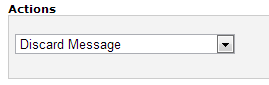
Jika Anda ingin menambahkan rule atau action yang lain Anda bisa mengklik tombol + yang tersedia disana. Jangan lupa untuk mengklik tombol Create jika semuanya sudah OK.




Tidak ada komentar:
Posting Komentar